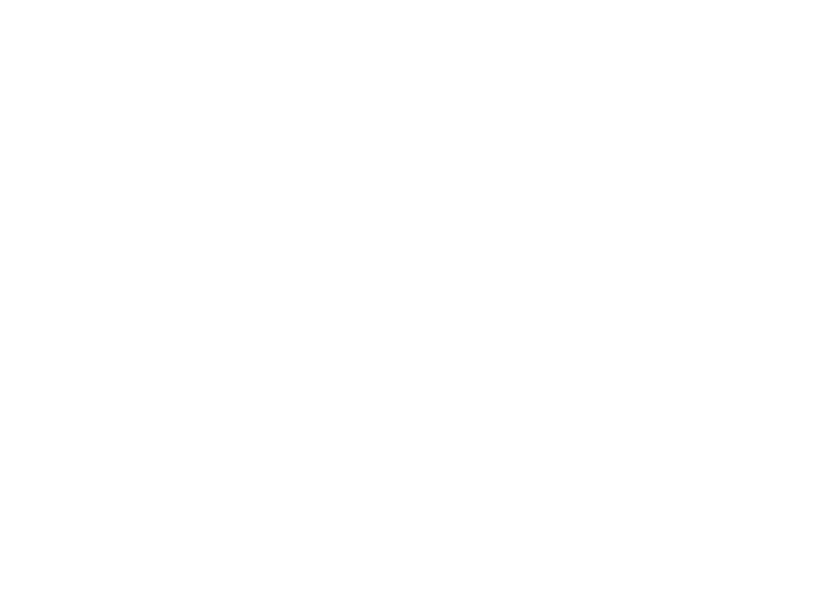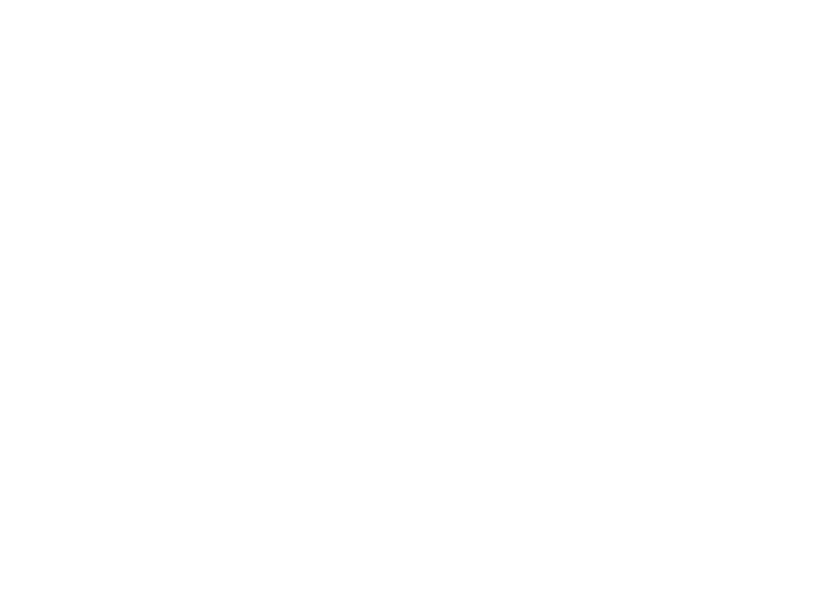
4
トラブルの解決 . . . . . . . . . . . . . . . 31
ネットワークの問題 . . . . . . . . . . . . . . . 31
電源の問題 . . . . . . . . . . . . . . . . . . . . . 32
メモリの問題 . . . . . . . . . . . . . . . . . . . 34
フリーズおよびソフトウェアの問題 . . . 34
サポートツールの使い方 . . . . . . . . . 37
デルサポートセンター . . . . . . . . . . . . . 37
My Dell Downloads. . . . . . . . . . . . . . . . 38
システムメッセージ . . . . . . . . . . . . . . . 38
ハードウェアに関するトラブルシ
ューティング . . . . . . . .
. . . . . . . . . . . . 40
Dell Diagnostics(診断)プログラム . . . 41
オペレーティングシステムの復元 . . . 45
システムの復元 . . . . . . . . . . . . . . . . . . 46
Dell DataSafe Local Backup . . . . . . . . . . 47
システムリカバリディスク. . . . . . . . . . 50
Dell Factory Image Restore . . . . . . . . . . 51
困ったときは . . . . . . . . . . . . . . . . . 53
テクニカルサポートとカスタマー
サービス . . . . . . . . . . . . . . . . . . . . . . . 54
DellConnect
™
. . . . . . . . . . . . . . . . . . . . 54
オンラインサービス . . . . . . . . . . . . . . . 55
24 時間納期情報案内サービス . . . . . . . 56
製品情報 . . . . . . . . . . . . . . . . . . . . . . . 56
保証期間中の修理と返品 . . . . . . . . . . . 57
お問い合わせになる前に . . . . . . . . . . . 58
デルへのお問い合わせ . . . . . . . . . . . . . 60
情報およびリソース詳細 . . . . . . . . . 61
基本仕様 . . . . . . . . . . . . . . . . . . . . 64
付録 . . . . . . . . . . . . . . . . . . . . . . . 75
Macrovision 製品に関する注意事項. . . . 75
索引 . . . . . . . . . . . . . . . . . . . . . . . 76
目次